
发布时间:2022-04-15 10: 49: 59
品牌型号:惠普星14
系统:Windows 10
软件版本:MindManager 21
在公司制作PPT或介绍文档时,常常会用到组织结构图来介绍公司的部门组成结构,我们可以直接在word中绘制组织结构图,也可以使用专业的思维导图制作软件来绘制组织结构图。本文主要介绍组织结构图怎么制作方法,组织结构图怎么调整大小。
以一个公司的部门组成的组织结构图为例,讲解如何制作组织结构图。从逻辑上看,组织结构图是多重总分结构的嵌套,满足MECE原则,是一个树状结构的导图。可以看到上面的例子中,同一层级的各个部门之间是相互独立的,并且需要按层次列出每一个部门。

在左侧窗口中修改结构图的层次结构,鼠标右键可以修改主题框的形状,单击“设置形状格式”,进入窗口后可修改主题框的填充效果、文字样式、边距大小等。
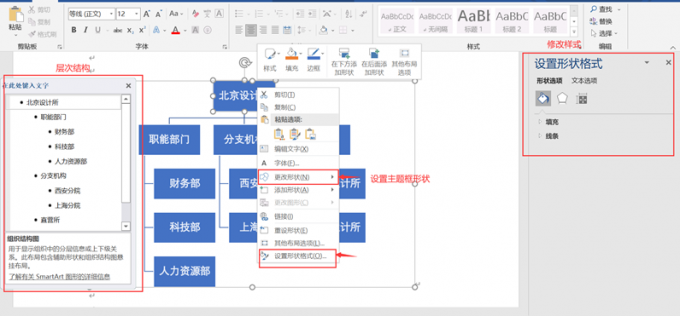
2.在MindManager中,可以直接使用“组织结构图导图”模板新建文件,根据公司各组织的层次结构添加下一级的副主题和同一级的主题,如下图所示,并在框图中直接输入内容。
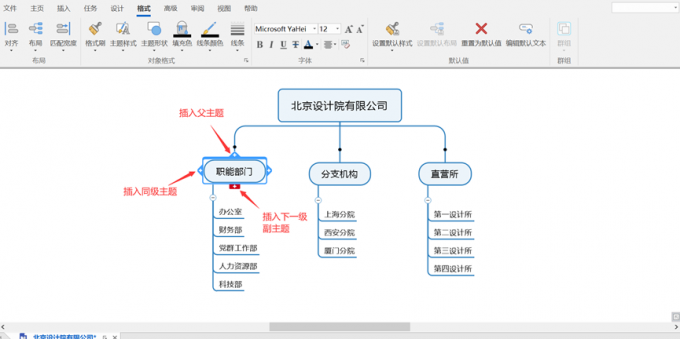
二、组织结构图怎么调整大小
一些时候我们需要根据组织结构图的内容调整导图的整体大小和各部分的大小,那我们该如何在MindManager进行设置呢?下面进行讲解。

2.在MindManager中,当组织结构图内容过多时,页面显示不全,此时我们可以直接通过调节菜单栏中“视图”工具内的“缩放”功能,调节组织结构图在页面中的显示大小。
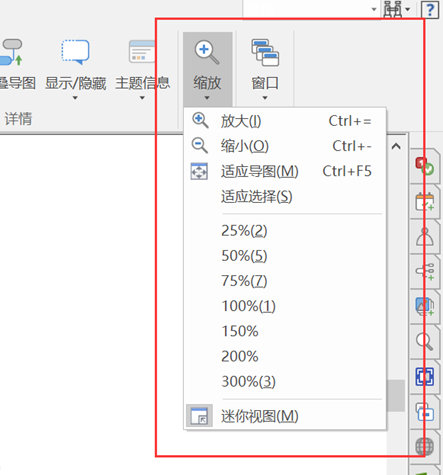
有时我们只想改变主题框的大小,此时我们可以选中想要更改的主题框,单击右键,选择“设置主题格式”。

找到“页边距”的设置区域,取消勾选“仅使用左边距来定义四项页边距”,此时可以分别设置上、下、左、右的页边距,为了使效果明显,我分别设置了四个不同的边距。
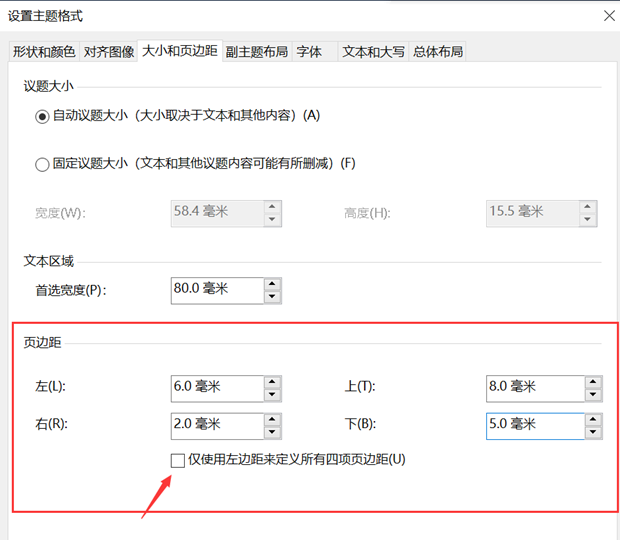
修改组织结构图的样式仍是在“设置主题格式”中进行的,以修改主题框的形状和颜色为例进行演示。
1.在word中,选中想要修改样式的文本框,在“设置形状格式”窗口即可进行设置,以填充效果为例,除此之外我们还可以设置文字的样式、文本框的形状等。

2.在MindManager中,选择“形状和颜色”设置,分别修改“主题形状”、“线条颜色”、“填充颜色”、“填充透明度”,单击确定,即可得到目标样式。
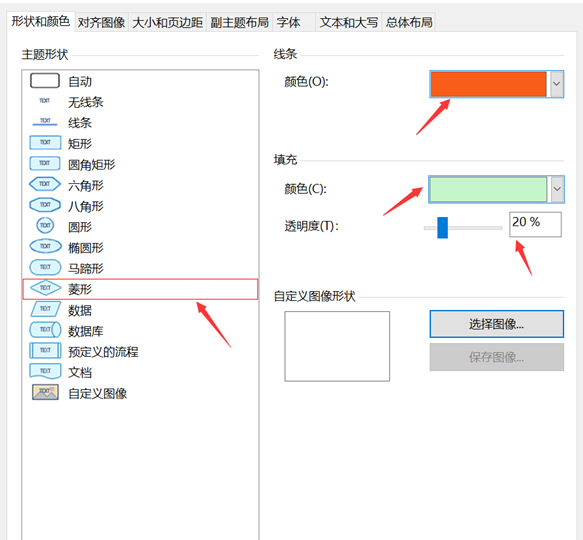
总结:MindManager是一款专业的思维导图绘制软件,不仅可以绘制组织结构图,还可以绘制多种思维导图,例如流程图、韦恩图等。本文主要介绍了组织结构图怎么制作方法,组织结构图怎么调整大小,以及如何修改组织结构图样式。MindManager的功能还有很多,读者可在使用过程中继续探索。
展开阅读全文
︾